利用者登録について
公共団体に対して「電子入札コアシステム」を利用するための申し込みを行うと、メール表題が【◇■■■よりID/パスワード発行のお知らせ】(■■■は公共団体)の電子メールが届きます。
この電子メールは「電子入札コアシステム」に対して、電子証明書(ICカード)を登録するためのID/パスワードが記載されています。
本メールは電子証明書(ICカード)の追加や更新を行う際にも利用しますので大切に保管するようお願いいたします。
【◇■■■よりID/パスワード発行のお知らせ】電子メール
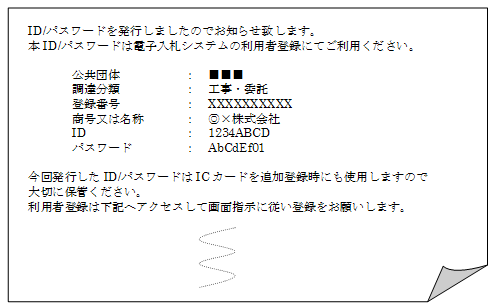
登録番号 :公共団体が事業者様に付与した登録番号
(北海道の工事・委託においては10桁中、下9桁が資格者名簿番号)
商号又は名称:公共団体が登録した事業者名
ID :利用者登録を行う際のID(半角、大文字、英数字、8桁)
パスワード :利用者登録を行う際のパスワード(半角、大文字小文字、英数字、8桁)
ID/パスワードは、「公共団体」ごとに発行され、また「工事・委託」「物品・印刷物」では、それぞれ別々のID/パスワードが発行されます。
メール内の公共団体と調達分類をご確認の上、利用者登録を行っていただくようにお願いいたします。
利用者登録手順
(1)『電子調達システム』へアクセスし、メニューから「電子入札」をクリックします。
https://www.idc.e-harp.jp/
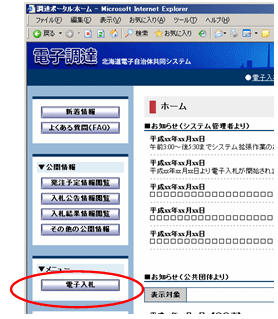
(2)画面より「公共団体」を選択し、電子メールに記載の[調達分類]をクリックします。
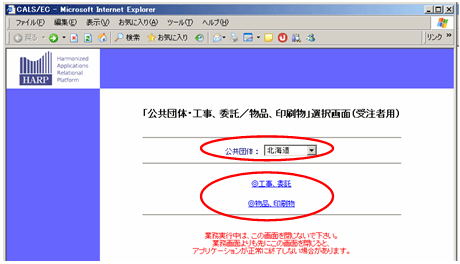
(3)画面より[利用者登録]をクリックします。
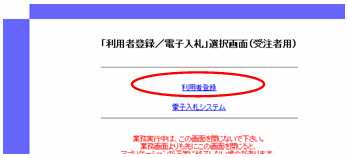
(4)画面上部に日付表示がされるのを待ってから、ICカードリーダに電子証明書(ICカード)を
挿入してください。
挿入後、画面左側より[利用者登録処理]をクリック後、表示された画面より[登録]をクリックします。
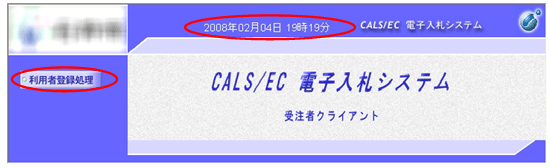
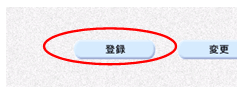
(5)「PIN番号入力ダイアログ」が表示されますので、電子証明書(ICカード)をご購入された認証局から通知されたPIN番号を入力し、[OK]をクリックします。
「担当者」は空欄で構いません。
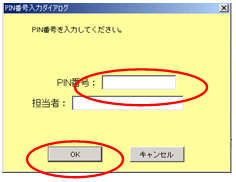
(6)「資格審査情報検索」の画面が表示されますので、電子メールに記載の「ID」「パスワード」「登録番号」「商号又は名称」を入力し、[検索]をクリックします。
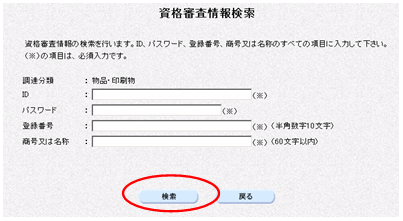
各項目の内容が誤っている場合は、次の画面に進むことができません。
また、「ID」「パスワード」には、【1(いち)】と【l(える)】、【0(ゼロ)】と【O(オー)】、または大文字/小文字など判別し難い文字が含まれている場合があり、検索に失敗する場合があります。
このような場合には、電子メールに記載の「ID」「パスワード」「登録番号」「商号又は名称」をそれぞれコピー&ペーストし、再度[検索]をクリックしてみてください。
(7)「利用者登録」の画面が表示されますので、必要事項を入力し、[入力内容確認]をクリックします。
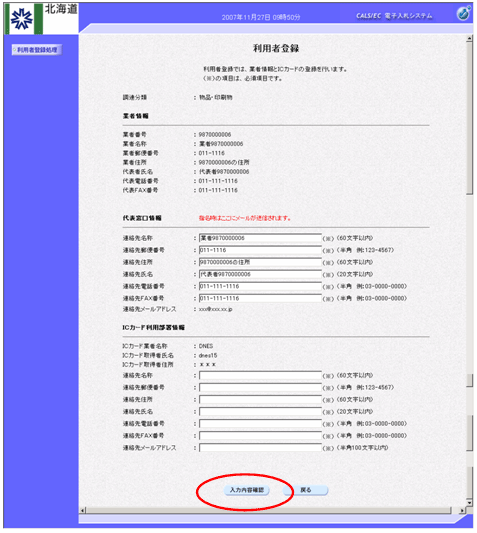
代表窓口情報 :電子入札コアシステムから指名通知が届く宛先情報
ICカード利用部署情報:指名通知以外の各種通知書が届く宛先情報
「登録内容確認」の画面が表示されますので、入力した内容を確認し[登録]をクリックします。登録が完了しましたら、全てのウェブブラウザを右上[×]ボタンで終了してください。
以上で、利用者登録が完了しました。